विंडोज स्पॉटलाइट एक विंडोज 10 फीचर है जो आपके कंप्यूटर को लॉक करने के बाद आपकी स्क्रीन पर विभिन्न छवियों को प्रदर्शित करता है। छवियां स्वचालित रूप से बिंग से डाउनलोड की जाती हैं।
आप चिह्नित कर सकते हैं कि आपको कोई विशेष छवि पसंद है या नहीं। आपकी प्राथमिकताओं के आधार पर, विंडोज स्पॉटलाइट आपको उस तरह की कम या ज्यादा छवियां दिखाएगा।
कभी-कभी, विंडोज स्पॉटलाइट लॉक स्क्रीन उसी तस्वीर पर अटक जाती है। यहां तक कि अगर आप अपने कंप्यूटर को कई बार रिबूट करते हैं, तो भी विंडोज स्पॉटलाइट मौजूदा छवि को एक नए के साथ बदलने में विफल रहता है।
मेरी विंडोज़ स्पॉटलाइट लॉक स्क्रीन छवि नहीं बदलेगी
ऐप्स को बैकग्राउंड में चलने दें
किसी भी जटिल तरीके को आजमाने से पहले, सुनिश्चित करें कि आपका कंप्यूटर ऐप्स को बैकग्राउंड में चलने देता है।
- के लिए जाओ समायोजन → गोपनीयता.
- फिर नीचे स्क्रॉल करें बैकग्राउंड ऐप्स (बाएं फलक)।
- उस विकल्प को चालू करें जो ऐप्स को बैकग्राउंड में चलने देता है।
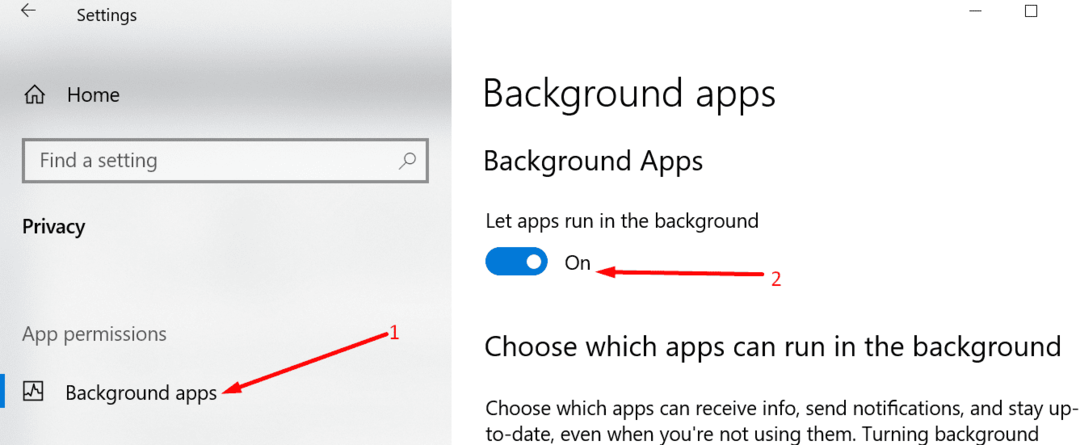
- अगला, यहां जाएं समायोजन → वैयक्तिकरण.
- चुनते हैं लॉक स्क्रीन और सक्षम करें विंडोज स्पॉटलाइट.
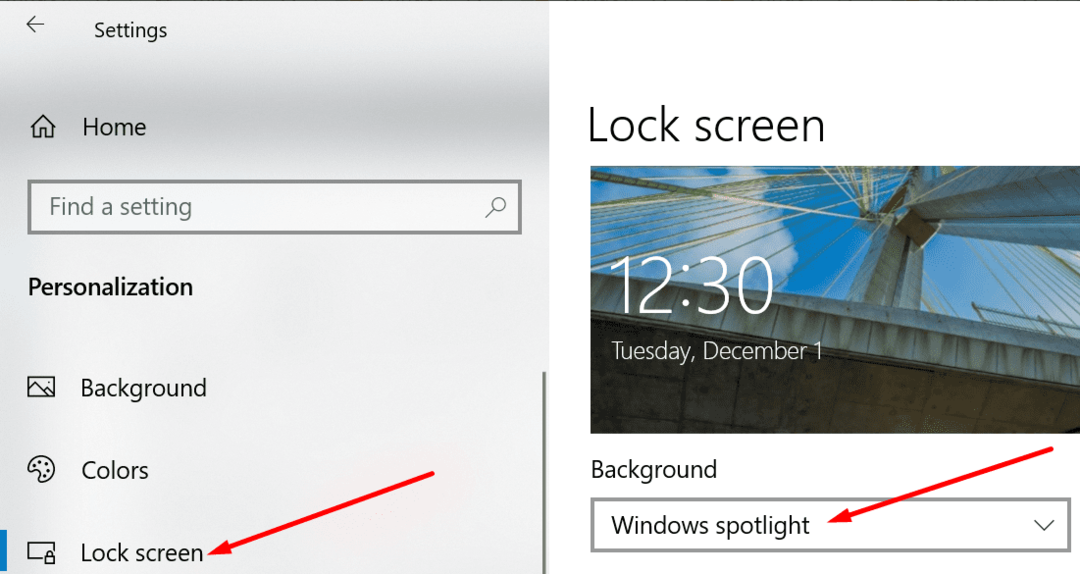
- अपने कंप्यूटर को लॉक करें और जांचें कि क्या लॉक स्क्रीन अभी भी उसी छवि पर अटकी हुई है।
मीटर्ड इंटरनेट कनेक्शन अक्षम करें
यदि आपका इंटरनेट कनेक्शन मीटर्ड के रूप में कॉन्फ़िगर किया गया है, तो Windows स्पॉटलाइट Bing से छवियों को डाउनलोड नहीं करेगा। यह समझा सकता है कि लॉक स्क्रीन उसी तस्वीर पर क्यों अटकी हुई है।
- के लिए जाओ समायोजन.
- फिर चुनें नेटवर्क और इंटरनेट.
- अपना नेटवर्क चुनें और नीचे स्क्रॉल करें पैमाइश कनेक्शन.
- इस विकल्प को अक्षम करें और अपने कंप्यूटर को पुनरारंभ करें।
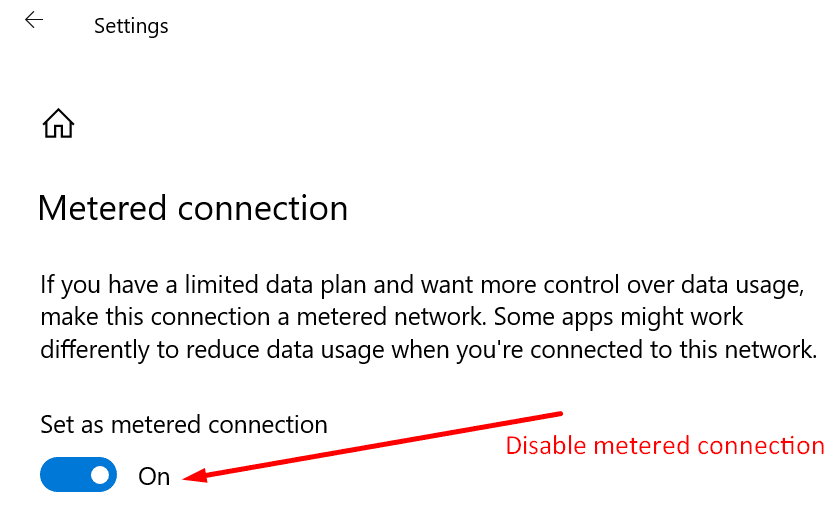
- फिर यह जांचने के लिए अपनी स्क्रीन लॉक करें कि क्या इस विधि से समस्या हल हो गई है।
विंडोज स्पॉटलाइट रीसेट करें
- के लिए जाओ समायोजन.
- पर जाए वैयक्तिकरण.
- पर क्लिक करें लॉक स्क्रीन विकल्प।
- पता लगाएँ पृष्ठभूमि विकल्प।
- यदि विंडोज स्पॉटलाइट चुना गया है, तो सेटिंग्स बदलें और चुनें चित्र या स्लाइड शो बजाय।
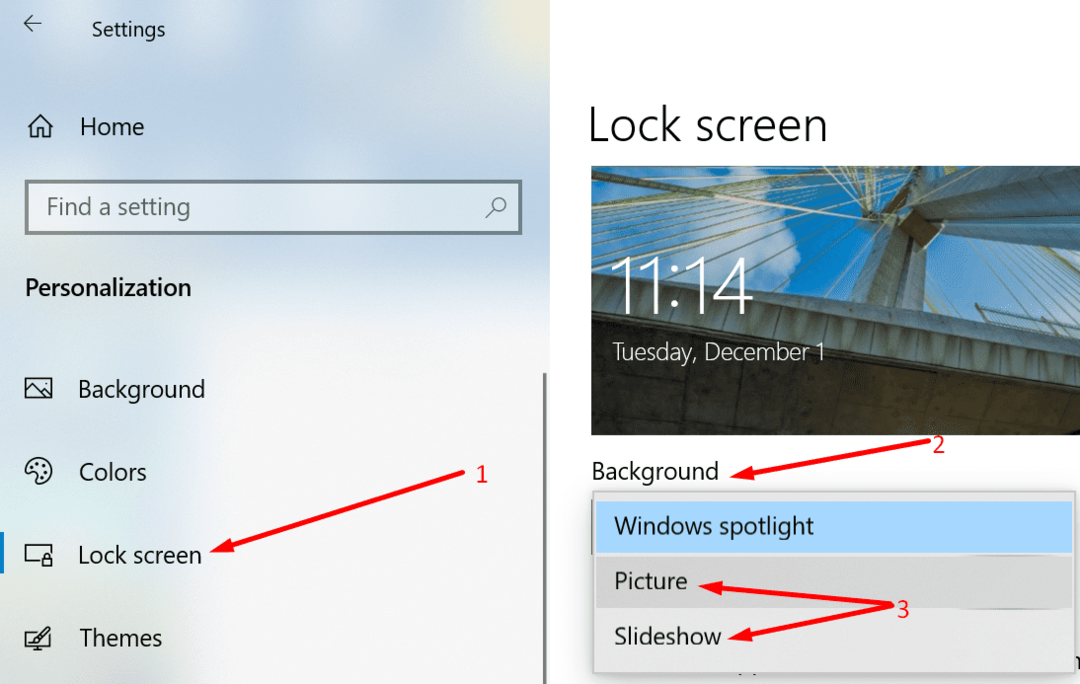
- फिर, विंडोज और आर कीज को एक साथ दबाएं।
- नई रन विंडो में, यह पथ दर्ज करें:
- %USERPROFILE%/AppData\Local\Packages\Microsoft. खिड़कियाँ। सामग्री वितरण प्रबंधक_cw5n1h2txyewy\LocalState\Assets
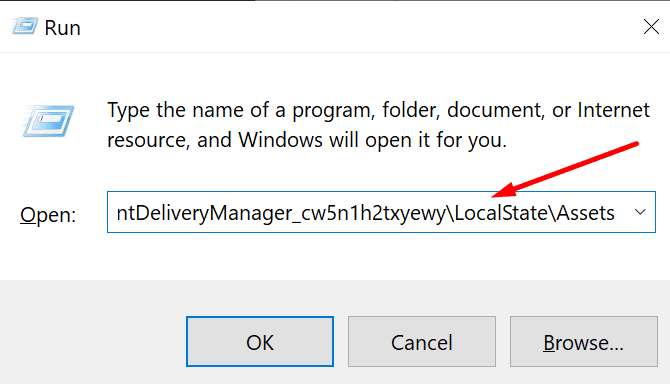
- %USERPROFILE%/AppData\Local\Packages\Microsoft. खिड़कियाँ। सामग्री वितरण प्रबंधक_cw5n1h2txyewy\LocalState\Assets
- उस फ़ोल्डर में संग्रहीत सभी फ़ाइलों को हटा दें। ये पुरानी लॉक स्क्रीन छवियां हैं।
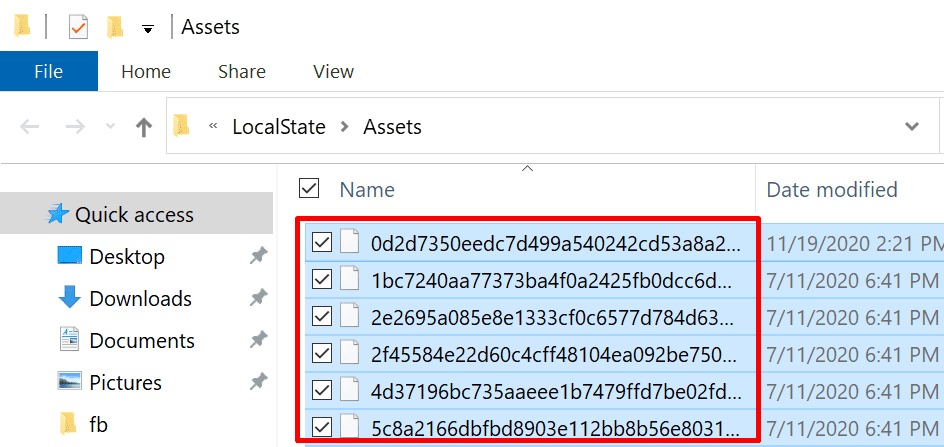
- इसके बाद, इस पथ को एक नई रन विंडो में दर्ज करके अपनी विंडोज स्पॉटलाइट सेटिंग्स खोलें:
- %USERPROFILE%/AppData\Local\Packages\Microsoft. खिड़कियाँ। सामग्री वितरण प्रबंधक_cw5n1h2txyewy\सेटिंग्स
- निम्न सेटिंग्स का पता लगाएँ और राइट-क्लिक करें: सेटिंग्स.डेटा तथा रोमिंग.लॉक. इन दोनों फाइलों का नाम बदलकर क्रमशः सेटिंग्स.dat.bak और रोमिंग.लॉक.बैक कर दें।
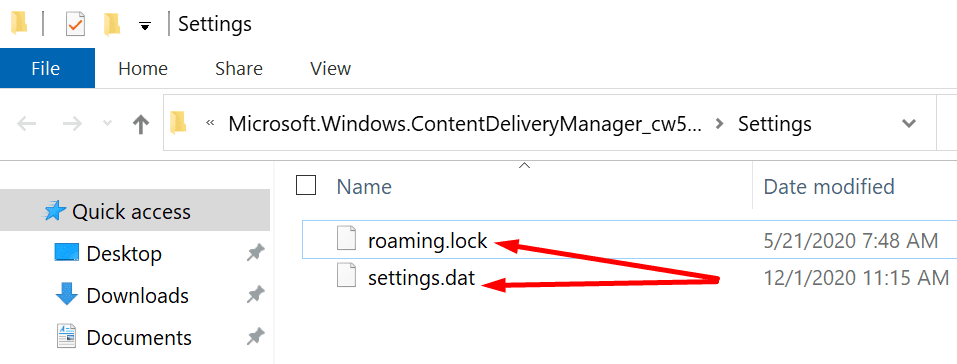
- ऐसा करने के बाद, अपनी मशीन को रीबूट करें।
- वापस जाओ समायोजन → वैयक्तिकरण → लॉक स्क्रीन.
- सक्षम विंडोज स्पॉटलाइट.
- अपनी स्क्रीन लॉक करें और जांचें कि क्या विंडोज स्पॉटलाइट अब नई छवियां प्रदर्शित कर रहा है।
ध्यान दें: धैर्य रखें; अगले समाधान पर जाने से पहले 10 या 30 मिनट प्रतीक्षा करें। एसेट फ़ोल्डर को फिर से पॉप्युलेट करने में 30 मिनट तक का समय लग सकता है।
PowerShell का उपयोग करके स्पॉटलाइट सेटिंग्स रीसेट करें
यदि पिछली विधि सकारात्मक परिणाम नहीं देती है, तो Powershell का उपयोग करके अपनी Windows स्पॉटलाइट सेटिंग्स को रीसेट करने का प्रयास करें।
- जाने के लिए पहला कदम है समायोजन → वैयक्तिकरण → लॉक स्क्रीन.
- फिर सक्षम करें विंडोज स्पॉटलाइट.
- अगला, लॉन्च करें पावरशेल (प्रशासक)।
- निम्न आदेश दर्ज करें:
- Get-AppxPackage -allusers *ContentDeliveryManager* | foreach {Add-AppxPackage "$($_.InstallLocation)\appxmanifest.xml" -DisableDevelopmentMode -register }
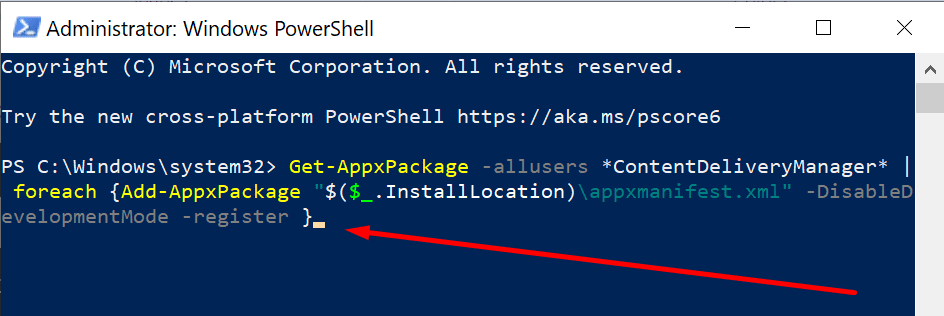
- Get-AppxPackage -allusers *ContentDeliveryManager* | foreach {Add-AppxPackage "$($_.InstallLocation)\appxmanifest.xml" -DisableDevelopmentMode -register }
- सामग्री वितरण रीसेट करने के बाद, अपने कंप्यूटर को रीबूट करें।
- अपने डिवाइस को लॉक करें और जांचें कि क्या स्पॉटलाइट छवि अब अलग है।
टिप्पणियाँ:
कुछ उपयोगकर्ताओं ने सुझाव दिया कि क्षेत्र की सेटिंग को संयुक्त राज्य में बदलने से यह समस्या ठीक हो सकती है।
अन्य उपयोगकर्ता .NET Framework 3.5 स्थापित करके इस समस्या को ठीक करने में कामयाब रहे। ऐसा करने के लिए, स्टार्ट मेनू पर जाएं और 'खोजें'विंडोज़ सुविधाएं चालू या बंद करें.' नेट फ्रेमवर्क 3.5 चेकबॉक्स चेक करें।
क्या आपने Windows स्पॉटलाइट को ठीक करने का प्रबंधन किया? नीचे टिप्पणी करके हमें बताएं।